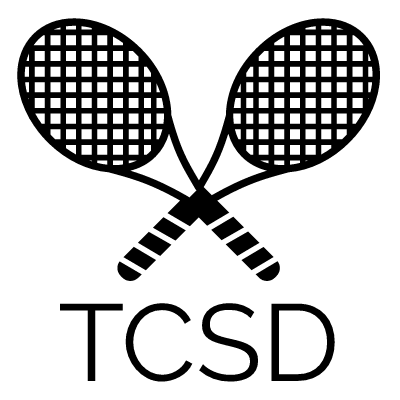Didacticiels Tenup
Didacticiels Tenu’Up
Réserver / Annuler un terrain
Réserver un terrain avec un ordinateur de bureau
1 Une fois connecté à votre compte Ten’Up, cliquez sur réserver puis sur dans mon club.
2 Cliquer sur le créneau horaire souhaité. Un cadre réserver avec un + s’affichera.
3 Cliquez sur la ligne sous choix partenaire pour rentrer le nom de votre partenaire qui est obligatoirement membre du club.
4 Le nom de votre partenaire est ajouté. Cliquez sur réserver pour confirmer votre réservation.
5 Votre réservation est confirmée. Vous recevez un message de confirmation par e-mail.
Annuler une réservation à partir d’un ordinateur de bureau
1 Une fois connecté à votre compte Ten’Up, cliquer sur réserver puis sur dans mon club.
2 Cliquer le créneau réservé.
3 Appuyez sur la corbeille pour supprimer la réservation.
Réserver un terrain avec l’application mobile Tenup
1 Sur votre application mobile Tenup, menu Accueil cliquez sur Mes clubs puis Je réserve.
2 Cliquez sur l’heure souhaitée
3 Cliquez sur le court souhaité.
4 Cliquez sur la ligne “Joueur(s) dans mon club”.
5 Les 2 noms des joueurs/joueuses apparaissent. Vous pouvez confirmer.
6 Votre réservation est confirmée. Vous pouvez profiter de votre court.
Annuler une réservation de terrain avec l’application mobile Tenup
1 Sur votre application mobile Tenup, menu Accueil cliquer sur Mes événements puis sur la réservation effectuée.
2 Sur l’écran suivant, cliquer sur annuler la réservation.